Yra paprastas būdas įvesti trupmenas kaip pavienius simbolius „iPhone“ klaviatūra.

Kai „iPhone“ įrenginyje reikia įvesti trupmeną, nesvarbu, ar tai žinutėje, tekstiniame dokumente, pristatyme, matematikos uždavinyje, recepte ar bet kur kitur, galite lengvai naudoti skaičius ir pasviruosius brūkšnius. Tačiau yra būdas padaryti trupmenas profesionalesnes ir lengviau skaitomas tiesiog klaviatūra.
Tarkime, kad norite įvesti 1/2, 1/4 arba 3/4 naudodami trupmeninį pasvirąjį brūkšnį su viršutiniu indeksu (skaitikliu) ir apatiniu indeksu (vardikliu), pvz., ½, ¼ arba ¾. Skirtingai nuo „Android“, kuri turi paprastą spartųjį klavišą tokio tipo trupmenoms įvesti, „iOS“ neturi numatytosios parinkties įvesti trupmenas kaip vieno simbolio glifus. Tačiau tai nereiškia, kad nėra kito būdo, kaip kiekvieną kartą kopijuoti ir įklijuoti iš žiniatinklio.
Sukurti sparčiuosius klavišus programoje „Shortcuts“ būtų per daug sudėtinga, tačiau „iPhone“ nuo 5 versijos „iOS“ yra ir kito tipo sparčiųjų klavišų: teksto pakeitimas. Nustatyti reikia šiek tiek padirbėti, bet kai tai padarysite, kiekvieną kartą įvedę sudėtinę trupmeną, pvz., 1/2, ji automatiškai pavers vienos trupmenos simboliu, pvz., ½. O jei nemėgstate teksto keitimo, galite pasirinkti kitą kelią, reikalaujantį mažiau jūsų pastangų, kaip pamatysite toliau.
Sukurkite trupmeninius sparčiuosius klavišus
Eikite į Nustatymai -> Bendrieji -> Klaviatūra -> Teksto keitimas. Ten spustelėkite pliuso ženklą (+), kad sukurtumėte naują nuorodą.
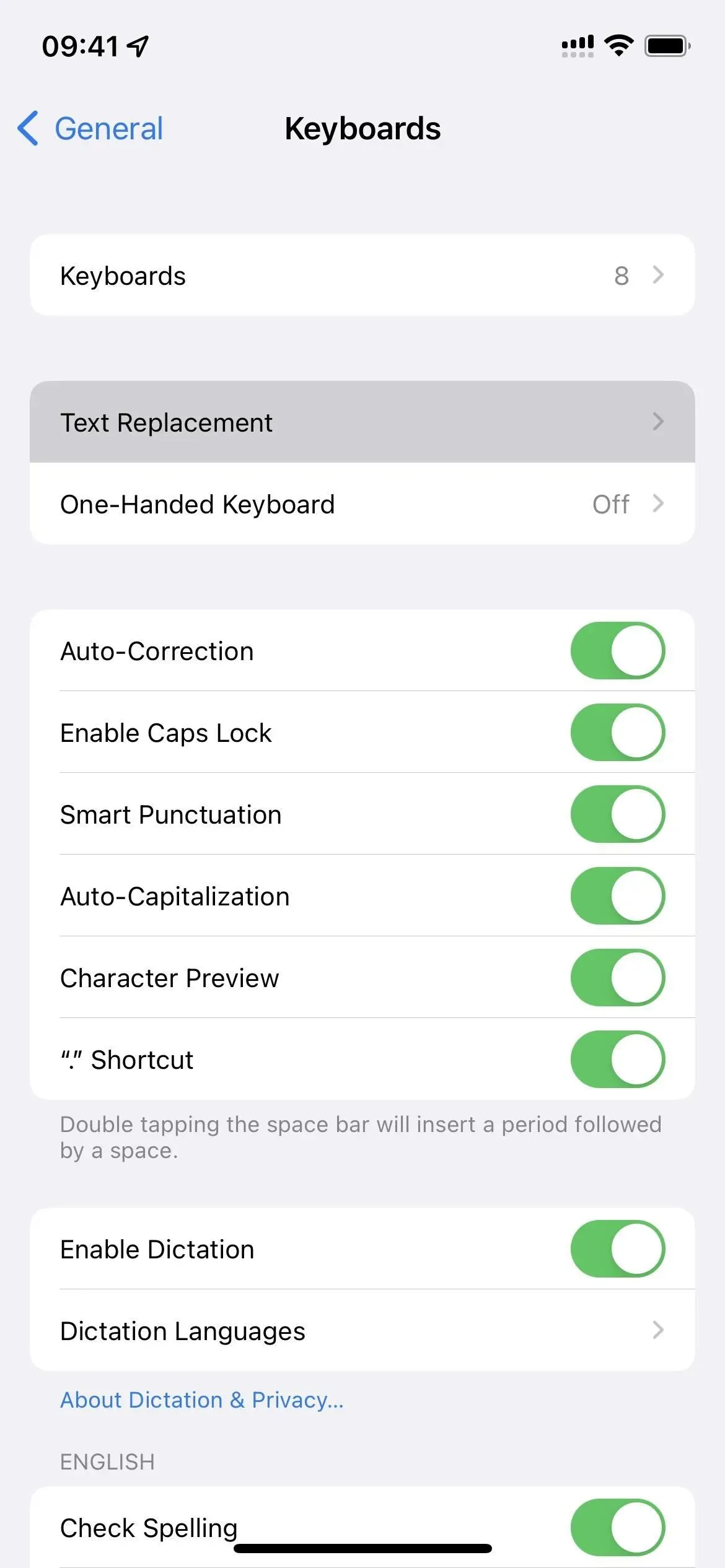
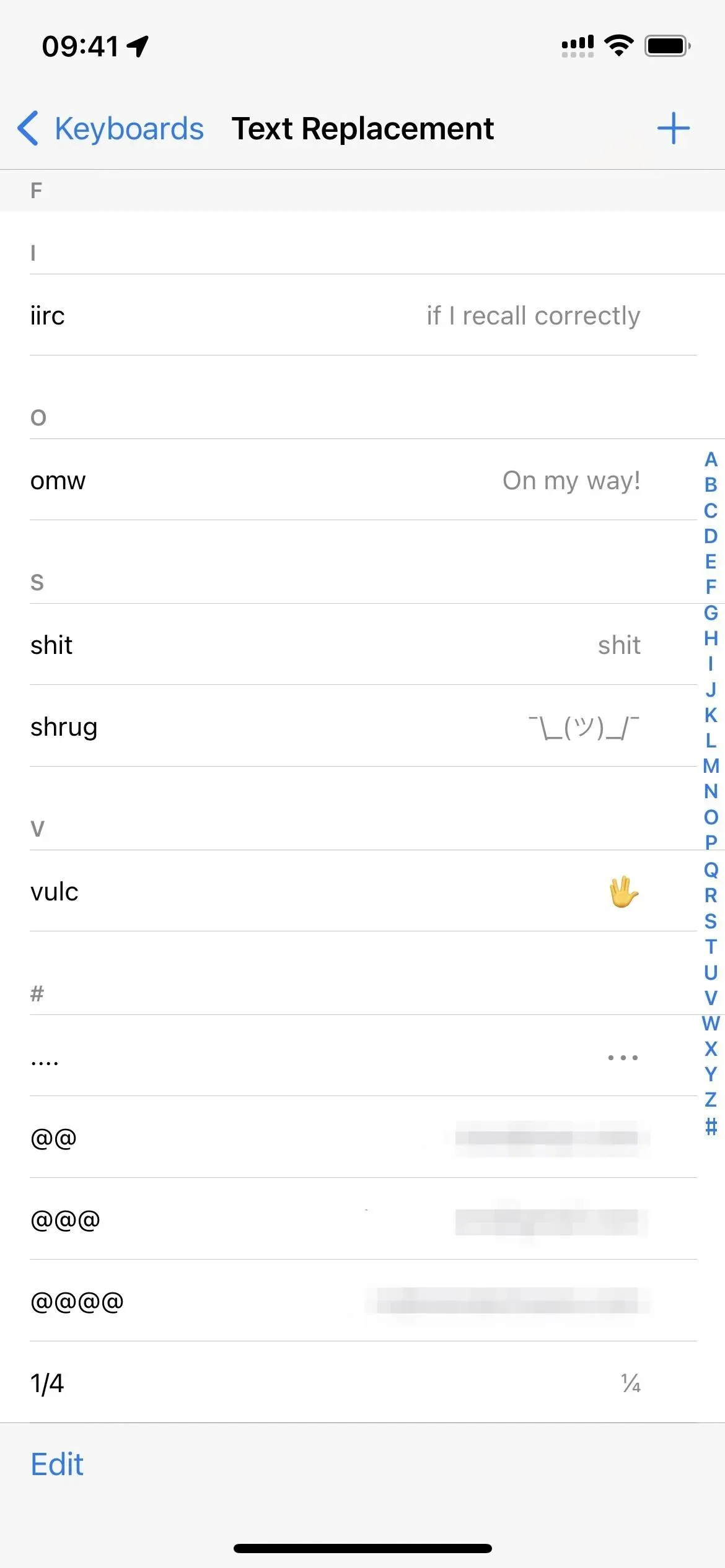
Frazės teksto laukelyje įklijuokite norimą trupmeną kaip vulgarią trupmeną, kuri yra iš anksto sudaryti trupmeniniai simboliai, vadinami Unikodo skaičių formų bloku.
Lauke Etiketė įveskite sudarytą trupmeną, kurią paprastai rašote klaviatūra, ty skaičių skaitikliui, pasvirąjį brūkšnį ir vardiklio skaičių. Baigę spustelėkite Išsaugoti ir pakartokite su kitomis trupmenomis, kurias norite profesionaliai formatuoti, kad ir kur spausdintumėte.
Norėdami tai patikrinti, kaip įprastai, įveskite sudarytą trupmeną ir klaviatūroje pamatysite pakeitimą. Galite paspausti tarpo klavišą arba naudoti skyrybos ženklus, kad įterptumėte jį automatiškai, arba tiesiog paspauskite klaviatūros pasiūlymo trupmeną.
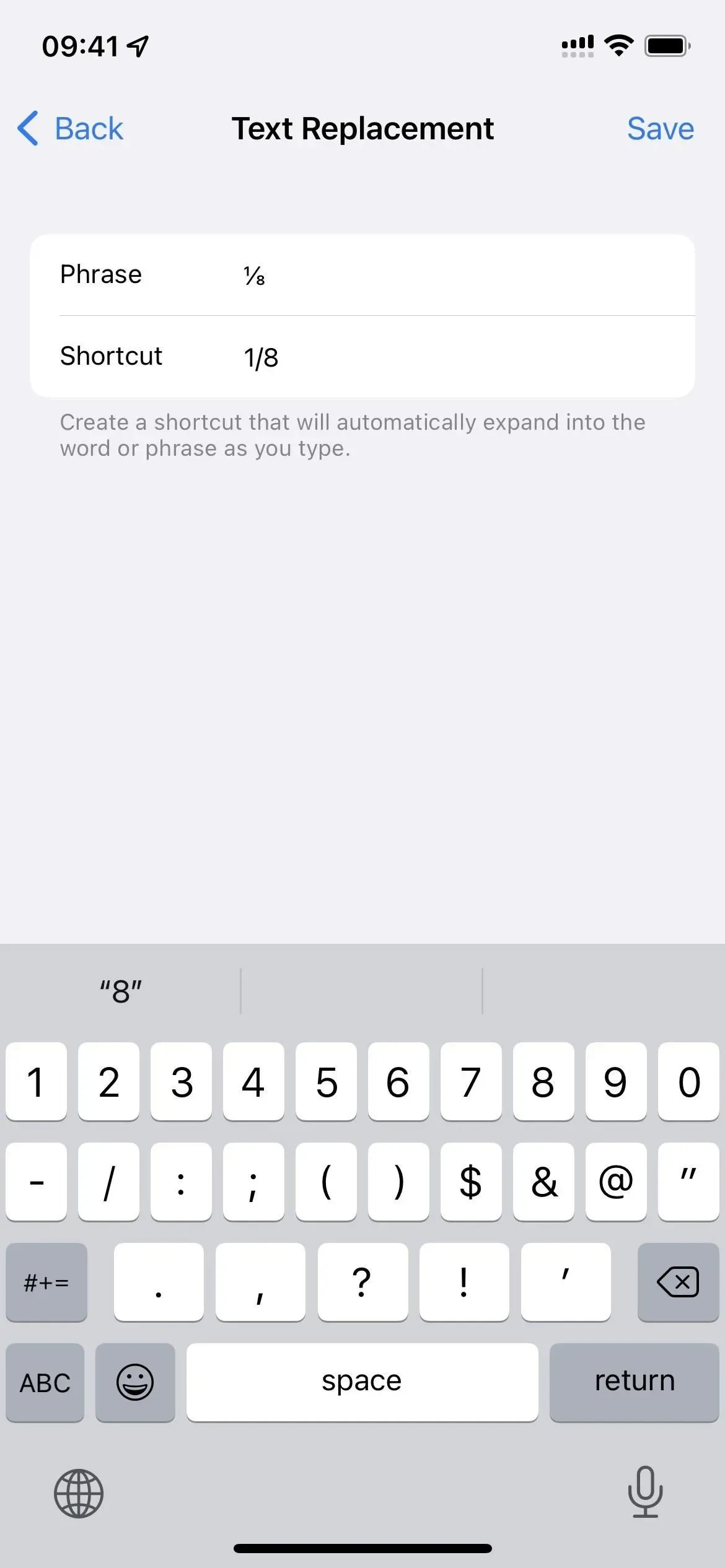
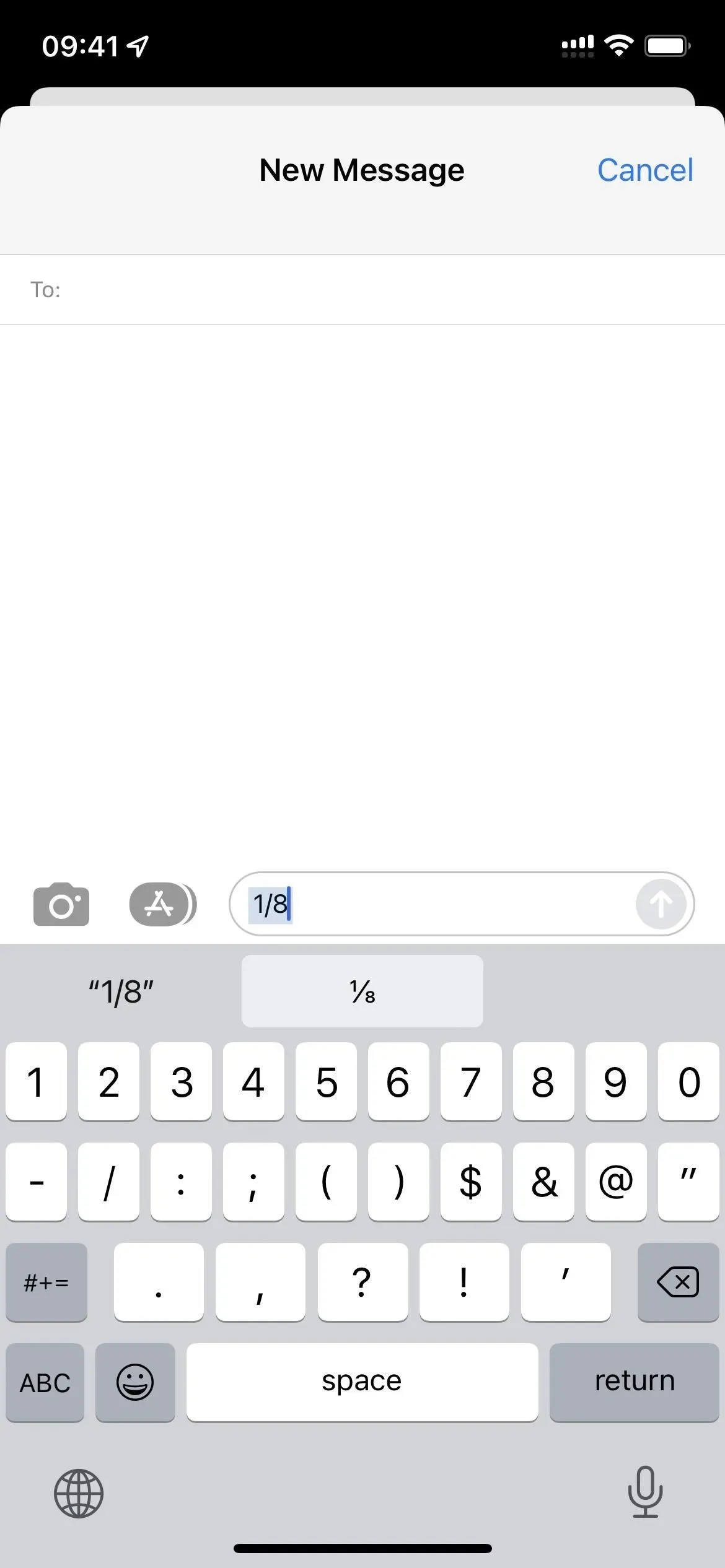
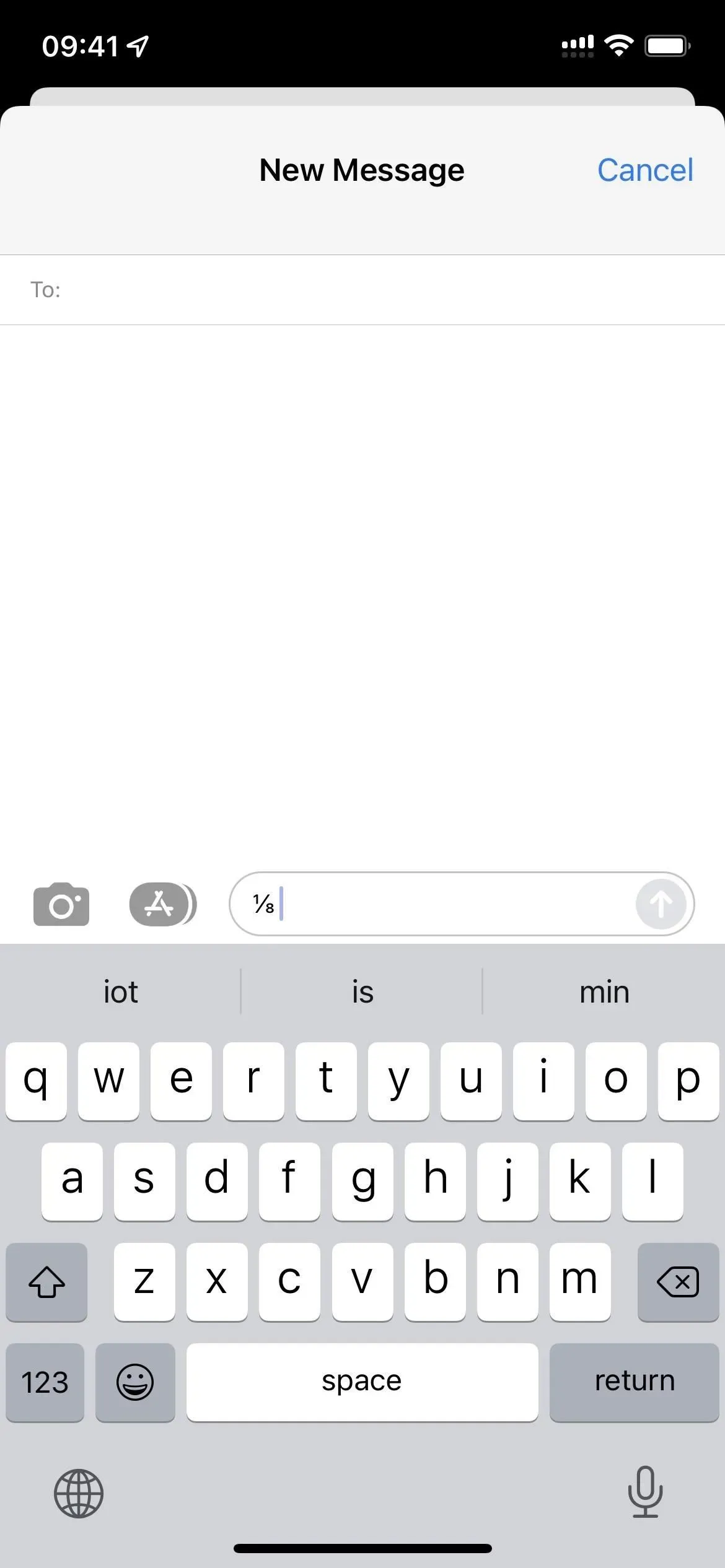
Toliau pateikiami dažniausiai pasitaikantys trupmenos glifai, kuriuos galite naudoti keisdami tekstą.
Glyph Built Value Unicode Name
¼ 1⁄4 0.25 Vulgar Fraction One Fourth
½ 1⁄2 0.5 Vulgar Fraction One Half
¾ 3⁄4 0.75 Vulgar Fraction Three Fourths
⅐ 1⁄7 0.142857142857143 Vulgar Fraction One Seventh
⅑ 1⁄9 0.111111111111111 Vulgar Fraction One Ninth
⅒ 1⁄10 0.1 Vulgar Fraction One Tenth
⅓ 1⁄3 0.333333333333333 Vulgar Fraction One Third
⅔ 2⁄3 0.666666666666667 Vulgar Fraction Two Thirds
⅕ 1⁄5 0.2 Vulgar Fraction One Fifth
⅖ 2⁄5 0.4 Vulgar Fraction Two Fifths
⅗ 3⁄5 0.6 Vulgar Fraction Three Fifths
⅘ 4⁄5 0.8 Vulgar Fraction Four Fifths
⅙ 1⁄6 0.166666666666667 Vulgar Fraction One Sixth
⅚ 5⁄6 0.833333333333333 Vulgar Fraction Five Sixths
⅛ 1⁄8 0.125 Vulgar Fraction One Eighth
⅜ 3⁄8 0.375 Vulgar Fraction Three Eighths
⅝ 5⁄8 0.625 Vulgar Fraction Five Eighths
⅞ 7⁄8 0.875 Vulgar Fraction Seven Eighths
Pridėkite trečiųjų šalių klaviatūras, kurios palaiko trupmenas
Jei nesate teksto keitimo mėgėjas, galite įvesti profesionalias trupmenas naudodami trečiosios šalies klaviatūrą, kuri suteikia daugiau valdymo galimybių.
„Numboard Premium“ (0,99 USD) leidžia sukurti bet kokią frakciją; tik jie nėra atskiri simboliai – juos kuriate naudodami atskirus viršutinio indekso skaitiklius, pasviruosius brūkšnius ir apatinio indekso vardiklius. Fractions Keyboard (1,99 USD) yra labiau ribotas, joje yra tik 15 iš anksto paruoštų trupmenų. Ir nors jos nebėra, „Minuum Keyboard“ (anksčiau kainavo 3,99 USD) turėjo penkias iš anksto sukurtas frakcijas ir leido jums sukurti savo, kaip tai daro „Numboard“.
- „App Store“ nuoroda: „Numboard Premium“ (0,99 USD)
- „App Store“ nuoroda: Fractions Keyboard (1,99 USD)
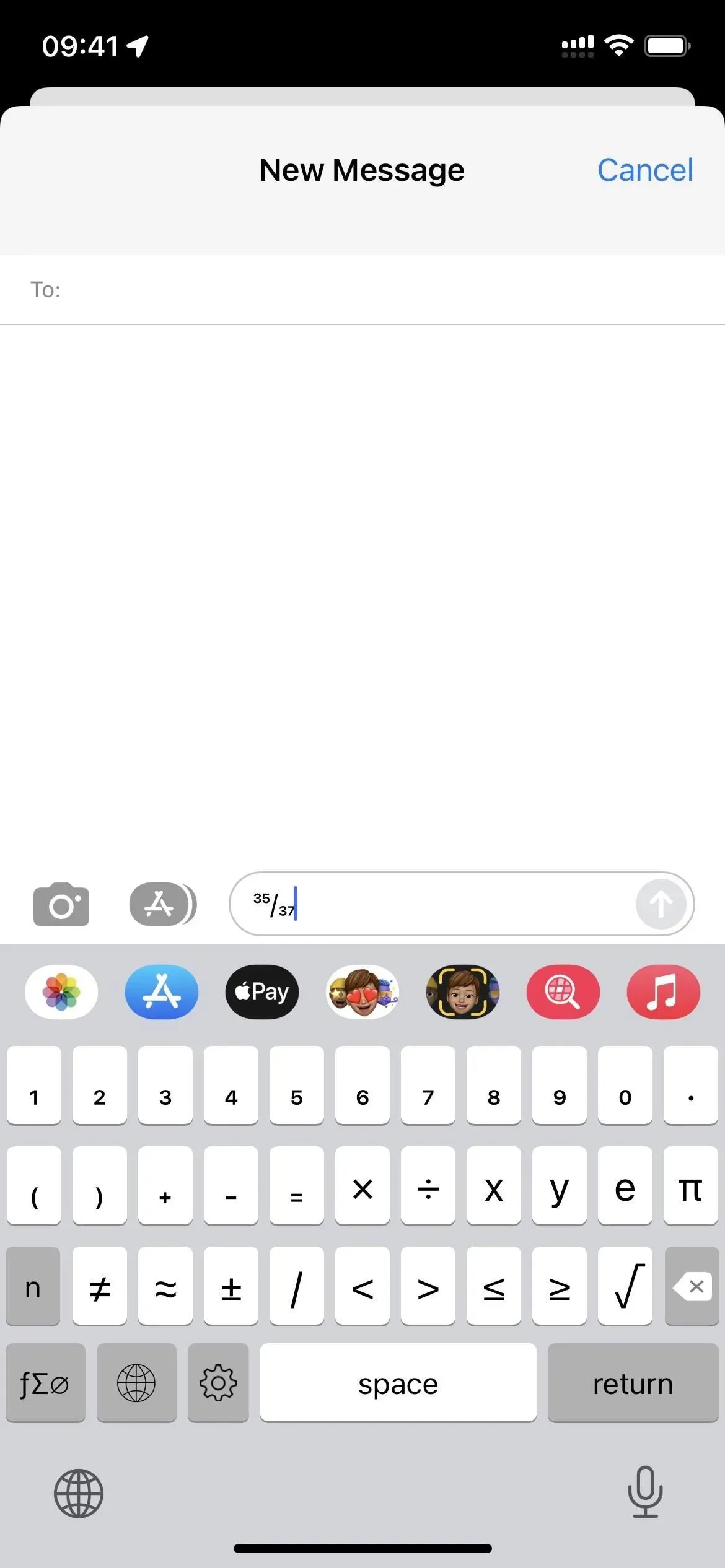
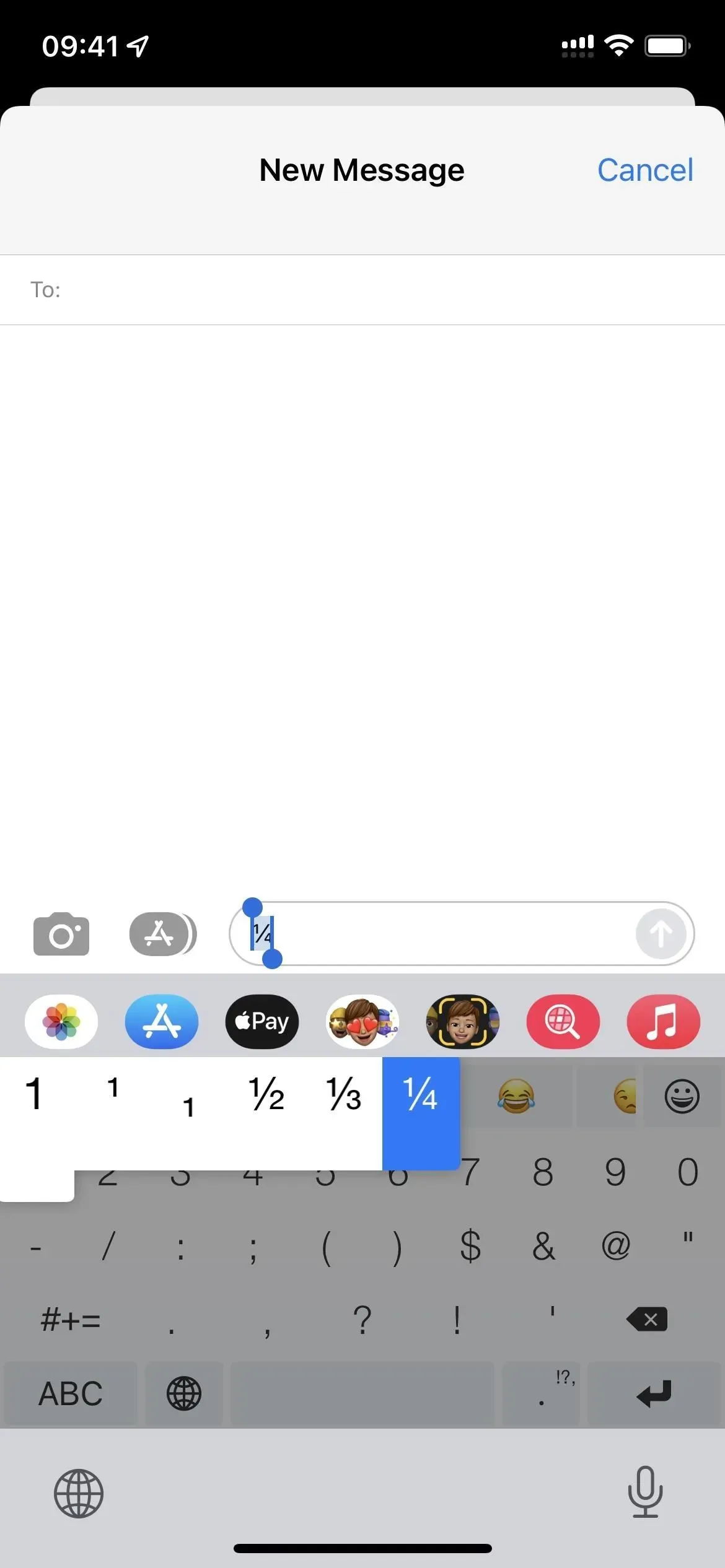
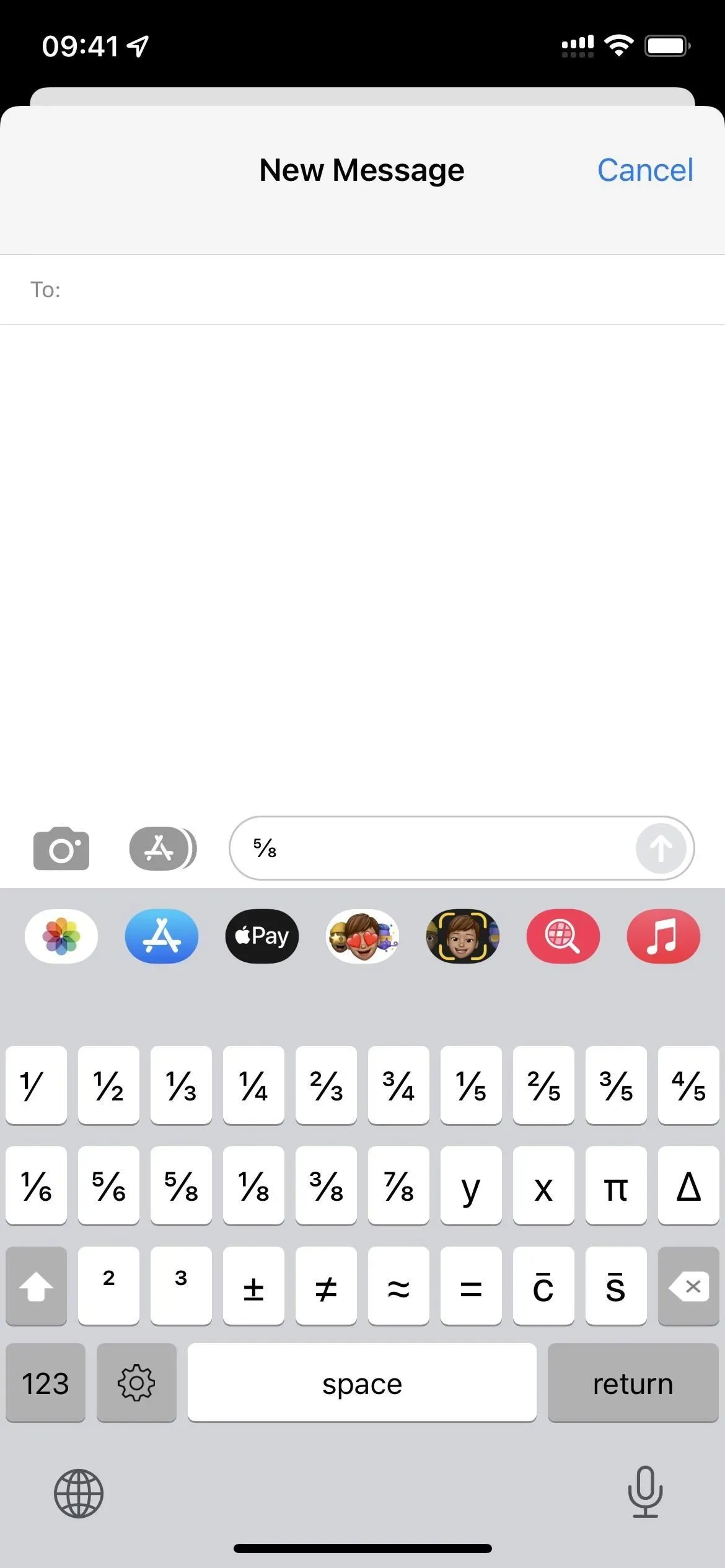
Iš kairės į dešinę: Numboard, Minuum ir Fractions klaviatūra.
Papildomas patarimas „Apple Pages“ dokumentams
Jei „iPhone“ naudojate „Apple Pages“ ir jums rūpi tik tinkamas trupmenų formatavimas „Word“ dokumentuose, „Pages“ gali automatiškai juos suformatuoti už jus.
Bakstelėkite elipsę (•••), kai dokumentas atidarytas, palieskite Settings, tada Automatinis taisymas ir įsitikinkite, kad įjungtas Fraction Auto Format. Puslapiai turėtų prisiminti jūsų pasirinkimą būsimiems dokumentams, todėl jums tereikia tai nustatyti vieną kartą.
Tada, kai įvesite bet kurią trupmeną naudodami įprastus skaičius ir pasvirąjį brūkšnį, jis automatiškai juos pakeičia, kai paspausite tarpą arba pridėsite skyrybos ženklų. Tai veikia tik įprastoms trupmenoms, kaip parodyta aukščiau esančioje diagramoje.



Parašykite komentarą